手机网络设置id怎么设置,在当今信息时代,手机已经成为人们生活中不可或缺的一部分,要想充分利用手机的功能和便利,正确设置手机的网络ID是至关重要的。手机网络设置ID的正确配置,可以确保手机能够顺利连接到互联网,并且享受到高速稳定的网络服务。在添加WLAN网络时,SSID设置更是需要特别注意的一点。SSID作为网络的识别码,正确设置可以保护个人信息的安全,并避免与其他网络发生干扰。对于手机网络设置ID和SSID的注意事项和技巧,下面将详细介绍。
手机添加WLAN网络时ssid设置的注意事项和技巧
具体步骤:
1.首先在你的手机打开设置,然后选择WLAN进行设置。

2.打开你的WLAN,你可以看到我的WLAN已经连接到了我的无线网络名为Tenda_1BBB28的无线信号。
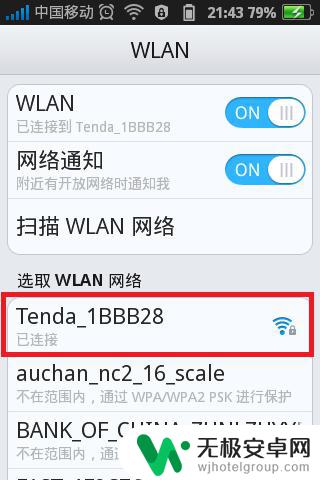
3.接着,我再设置我的无线路由器隐藏SSID的信号。然后在下面就看不到你的无线路由器的名字(即SSID)了。
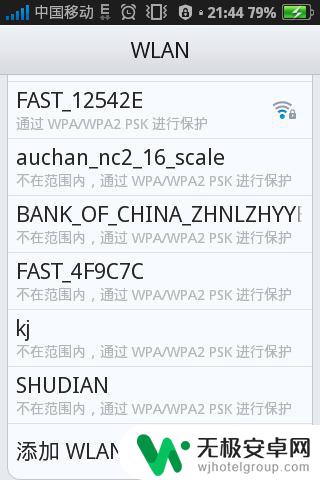
4.然后,你在选择“添加WLAN网络”。
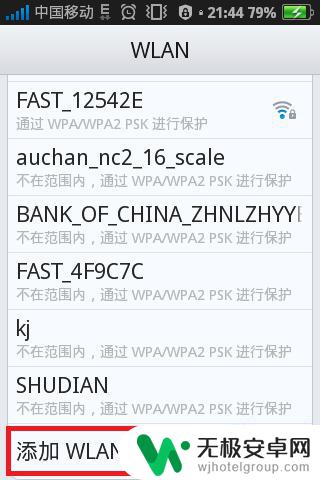
5.在网络SSID中填入刚才你记下的SSID(在无线路由器上设置的SSID且已经隐藏了)。
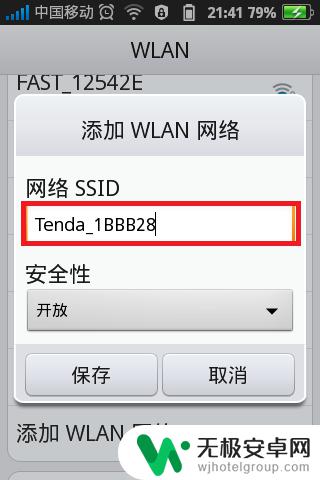
6.再在安全性中选择WPA/WPA2 PSK一项。
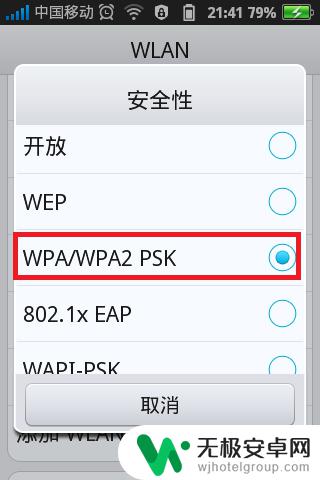
7.下一步,输入你的无线路由器的连接密码,点击保存就OK。
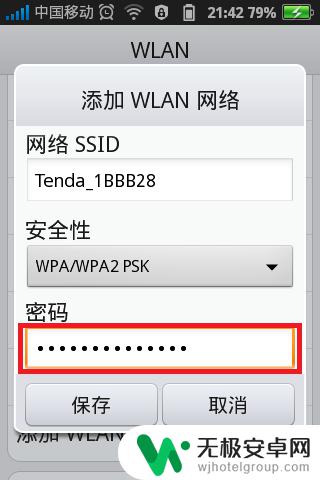
8.最后,你可以看到你已成功连接你的无线路由器了。
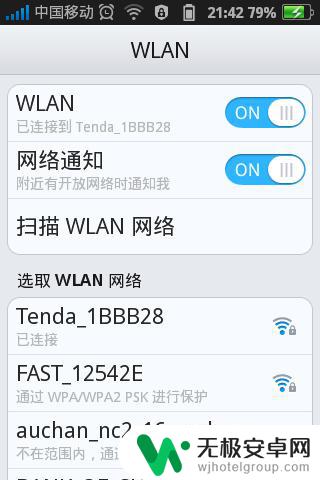
以上是有关手机网络设置id的全部内容,如果您遇到此类问题,您可以按照小编的步骤解决问题,非常简单快捷,一次解决所有问题。










